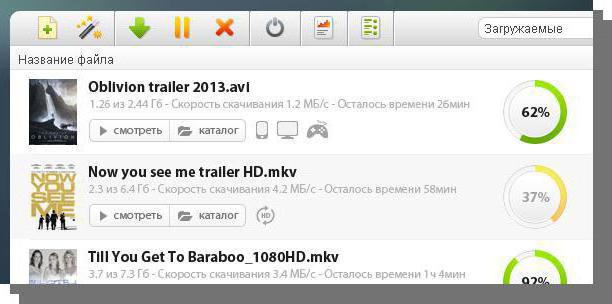Как скачать игру через торрент и установить на компьютер
Содержание:
- Как скачать с торрента на Андроид
- Возможности программы
- Установка программы для скачивания — µTorrent
- Преимущества
- Установка торрент клиента
- Список лучших торрент клиентов:
- Краткий обзор программы uTorrent
- Удаление торрент программы
- Видео обзор: Что такое торрент клиент и как он работает.
- Преимущества свободного ПО
- Что такое торрент
- Установка расширения uTorrent easy client
- Как пользоваться торрентом: пошаговая инструкция по работе с трекерами
- Как скачивать через торрент
- MediaGet
Как скачать с торрента на Андроид
Существует несколько приложений, которые способны справиться с этой задачей. Ознакомимся поближе со способами её решения.
Способ 1: Flud
Один из самых популярных клиентов для работы с торрентами на Android, и один из наиболее простых в использовании.
- Открываем приложение. Ознакомьтесь с предупреждением о том, что загрузки будут происходить только через Wi-Fi, и нажмите «ОК».
- Оказавшись в главном окне приложения, жмите на кнопку с изображением плюса внизу справа.
- Перед вами откроется встроенный файловый менеджер. В нем найдите торрент-файл, который хотите добавить к загрузкам.
Нажмите на файл, чтобы добавить его в приложение. - Появится окно с двумя вкладками – «Информация о торренте» и «Файлы». В первой можете просмотреть свойства документа, который добавили (список трекеров, хэш-суммы) и выбрать местоположение загруженного.
Вторая вкладка позволит вам выбрать из многофайловой раздачи один конкретный файл.
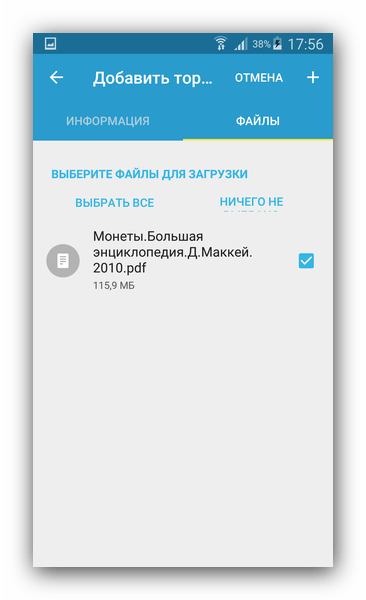
Закончив предварительные настройки, жмите на кнопку с плюсом вверху справа.
Торрент начнет загружаться.
Множество настроек, поддержка magnet-ссылок и постоянное развитие сделали Флуд одним из самых удобных клиентов. Однако и здесь есть подводные камни в виде наличия рекламы в бесплатной версии.
Способ 2: tTorrent
Второе по популярности клиентское приложение для работы с торрентами. Тоже довольно удобное и дружелюбное к пользователям.
- Откройте приложение. В отличие от вышеупомянутого, этот клиент позволяет выбрать и 3G, и LTE для загрузки файлов.
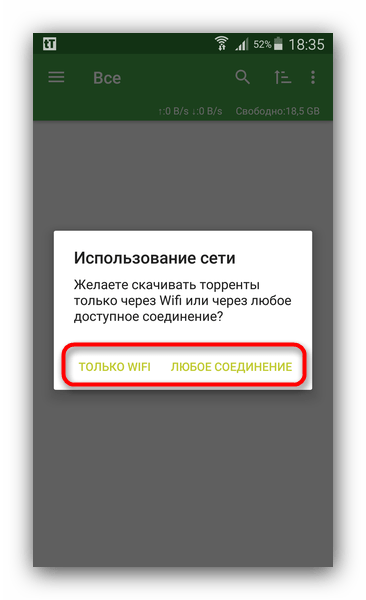
Для добавления торрент-файла в тТоррент войдите в главное меню нажатием на соответствующую кнопку.
В меню нужно выбрать пункт «Просмотр папки».
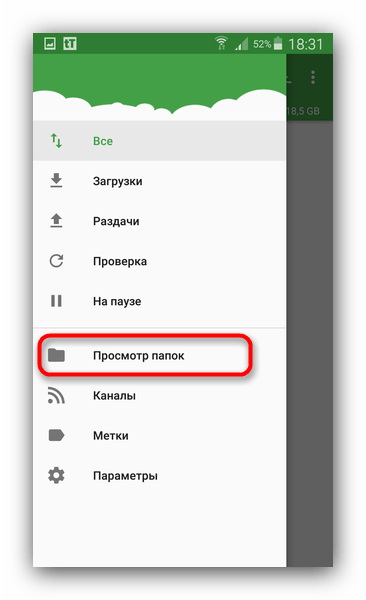
Используя встроенный проводник, найдите и выберите документ, загрузку с которого хотите начать.
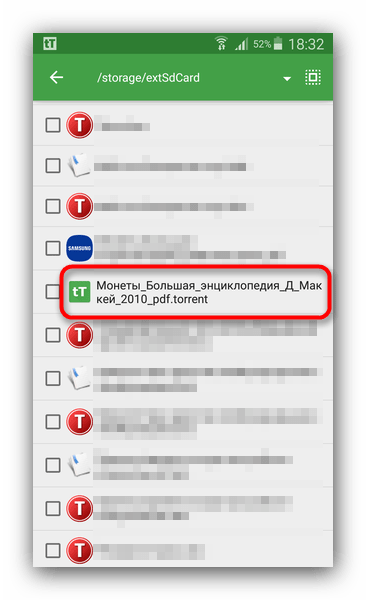
По нажатию на файл начнется процесс добавления в список заданий. Изучив его свойства и выбрав папку назначения, жмите «Скачать».
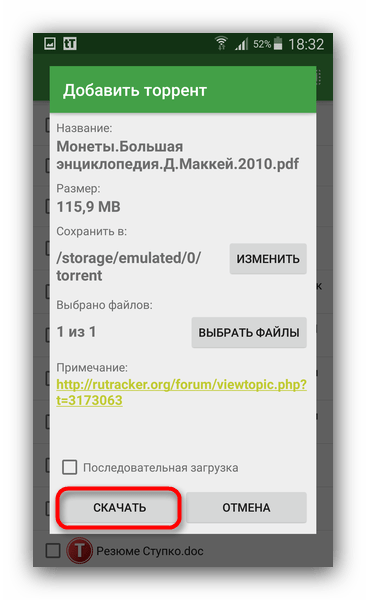
Загрузка начнется, за её прогрессом можно следить через уведомление в строке состояния или главное окно приложения.
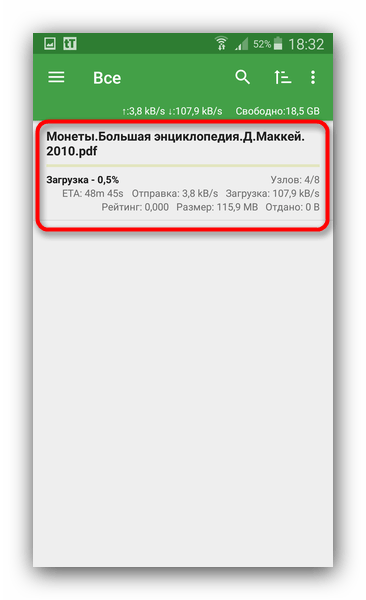
В свете возможности производить загрузку с помощью мобильных данных tTorrent выглядит предпочтительнее, однако и в нем есть довольно надоедливая реклама.
Способ 3: CatTorrent
Появившийся недавно, но завоевывающий популярность торрент-клиент, отличающийся небольшим размером и хорошей оптимизацией.
- Запустите КатТоррент. По умолчанию открыто главное меню, поэтому вернитесь в основное окно нажатием на стрелочку вверху слева.
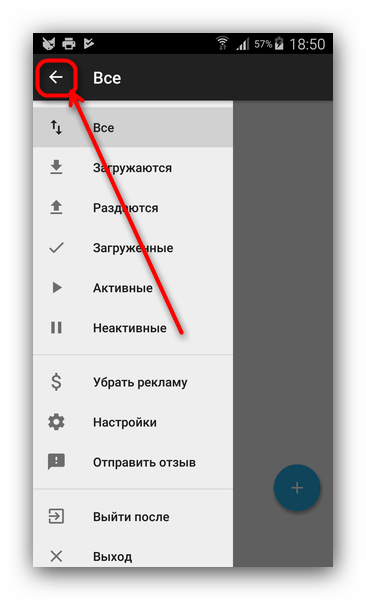
В основном окне нажмите на кнопку добавление торрента, во всплывающем меню выберите «Добавить торрент-файл».

Используйте встроенный файловый менеджер, чтобы найти документ с информацией о загрузке и добавить его в приложение.
Обратите внимание, что CatTorrent распознает не все типы таких файлов.
Тапнув по файлу, вы получите окно добавления со знакомыми по другим приложениям вкладкам «Инфо» и «Файлы». Действуйте в них по тому же алгоритму, что и в упомянутых выше, затем жмите «Ок».
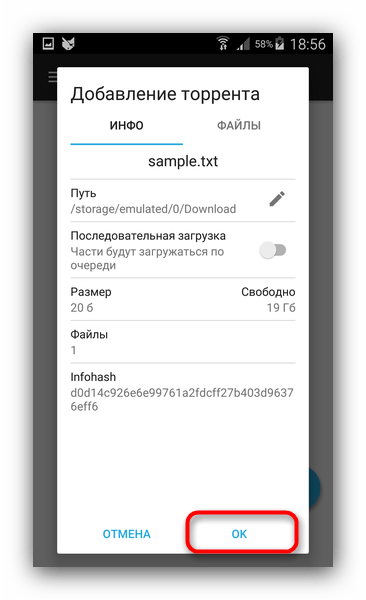
Прогресс загрузки традиционно отслеживается как через «шторку», так и через главное окно приложение.
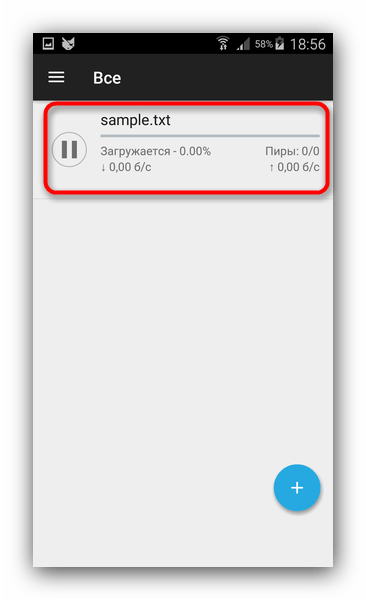
Несмотря на свою шуструю работу, недостатки КатТоррент также солидные – ограничения и реклама в бесплатной версии, а также проблемы с воспроизведением некоторых торрентов.
Способ 4: LibreTorrent
Очень функциональный торрент-клиент для Android, разрабатывающийся под свободной лицензией.
- Запустите ЛибреТоррент. Внизу с правой стороны окна находится кнопка добавления. Нажмите её.
Во всплывающем меню выберите «Открыть файл».
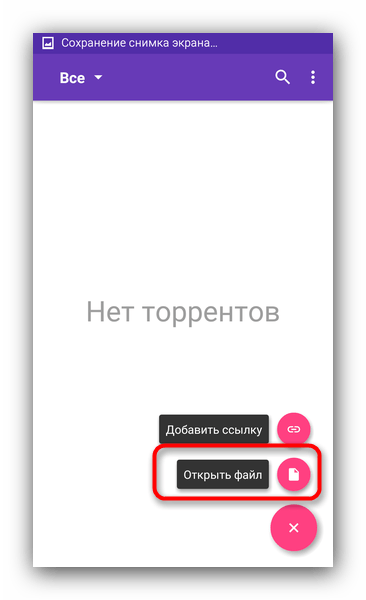
Внутренний проводник умеет подсвечивать документы в формате TORRENT, так что вы без труда сможете найти тот, который нужен.
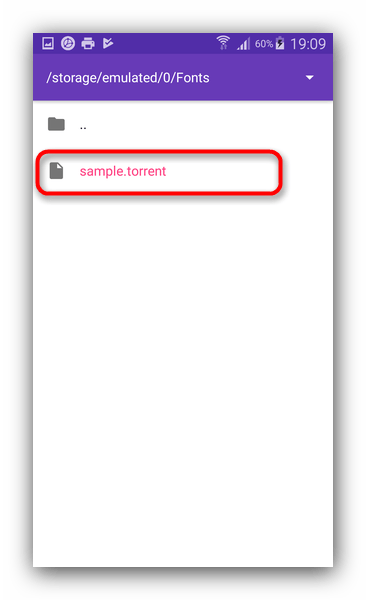
Окно добавления показывает информацию о документе и файлах, которые будут загружены, а также позволяет выбрать каталог назначения.
Во вкладке «Файлы» выберите, что именно хотите скачать, и жмите на кнопку старта загрузки.
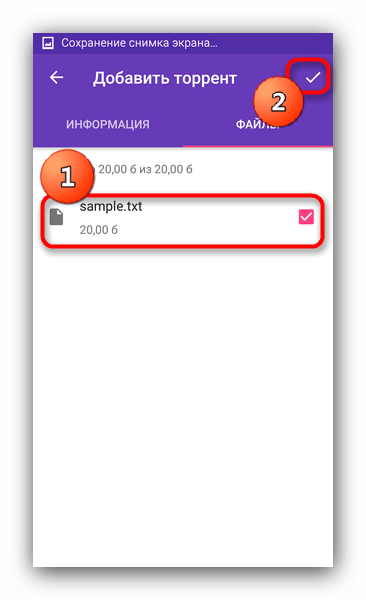
Состояние загрузки можно проверить в «шторке» девайса.
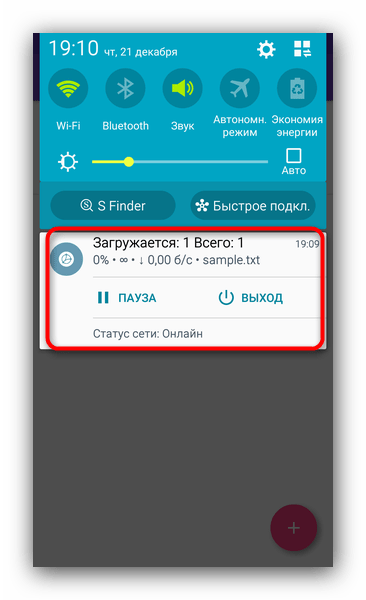
LibreTorrent будет интересен не только сторонникам свободного ПО, он понравится многим благодаря отсутствию рекламы и платных возможностей. Однако любители кастомных прошивок могут остаться с носом: на них программа работает нестабильно.
Подводя итоги, отметим следующий факт – интерфейс большинства клиентских приложений p2p-сетей BitTorrent на Андроид весьма схож, так что описанные выше алгоритмы подойдут и для многих других приложений-клиентов.
Опишите, что у вас не получилось.
Наши специалисты постараются ответить максимально быстро.
Возможности программы
- Автоматически запускайте uTorrent вместе с Windows и раздавайте файлы другим пользователям.
- Контролируйте загрузку новых версий приложения. Установите оповещения перед скачиванием обновлений.
- Запретите переход компьютера в спящий режим и будьте уверены в том, что скачивание любимого фильма или сериала не остановится.
- Назначьте uTorrent торрент-клиентом по умолчанию для открытия файлов .torrent и magnet-ссылок.
- Запретите автоматический запуск Мю Торрента при старте операционной системе и экономьте исходящий интернет-трафик.

- Помогайте разработчикам совершенствовать uTorrent и отправляйте обезличенные статистические данные.
- Управляйте выводом подтверждений при закрытии программы и удалении торрентов и трекеров.
- Выводите или прячьте скорость скачивания в заголовке программы.
- Чередуйте фон торрентов при загрузке фильмов для повышения читаемости.
- Отображайте лимиты скорости в строке состояния.
- Заботьтесь о других пользователях. Установите вывод предупреждения при выходе из программы, если вы единственный сидер.
- Сворачивайте приложение в панель задач или оставляйте значок программы только в трее.
- Отображайте иконку uTorrent в трее постоянно или только тогда, когда программа свернута.
- Настройте действия Мю Торрент при двойном щелчке по торренту.

- Перемещайте файлы .torrent сразу после начала скачивания или после завершения загрузки в указанную директорию.
- Вручную поменяйте заданный по умолчанию порт входящих соединений или сгенерируйте случайный порт при запуске операционной системы.
- Добавьте Мю Торрент в исключения брандмауэра, чтобы файрвол Windows не блокировал работу программы.

Задайте платные или общедоступные прокси-сервера и обеспечьте анонимность интернет-соединения.

Бесплатные прокси-листы берите с сайта https://hidemy.name/ru/proxy-list/.
- Установите более высокую скорость отдачи, когда нет активных загрузок торрентов, и канал соединения не перегружен.
- Лимитируйте максимальное число соединений в сети и наибольшее количество присоединенных пиров на один торрент.
Базовые настройки означают, что в сети компьютера общее число скачивающих и раздающих пиров не превышает 200. При этом с одного сида загрузить торрент пытаются не более 50 пиров.
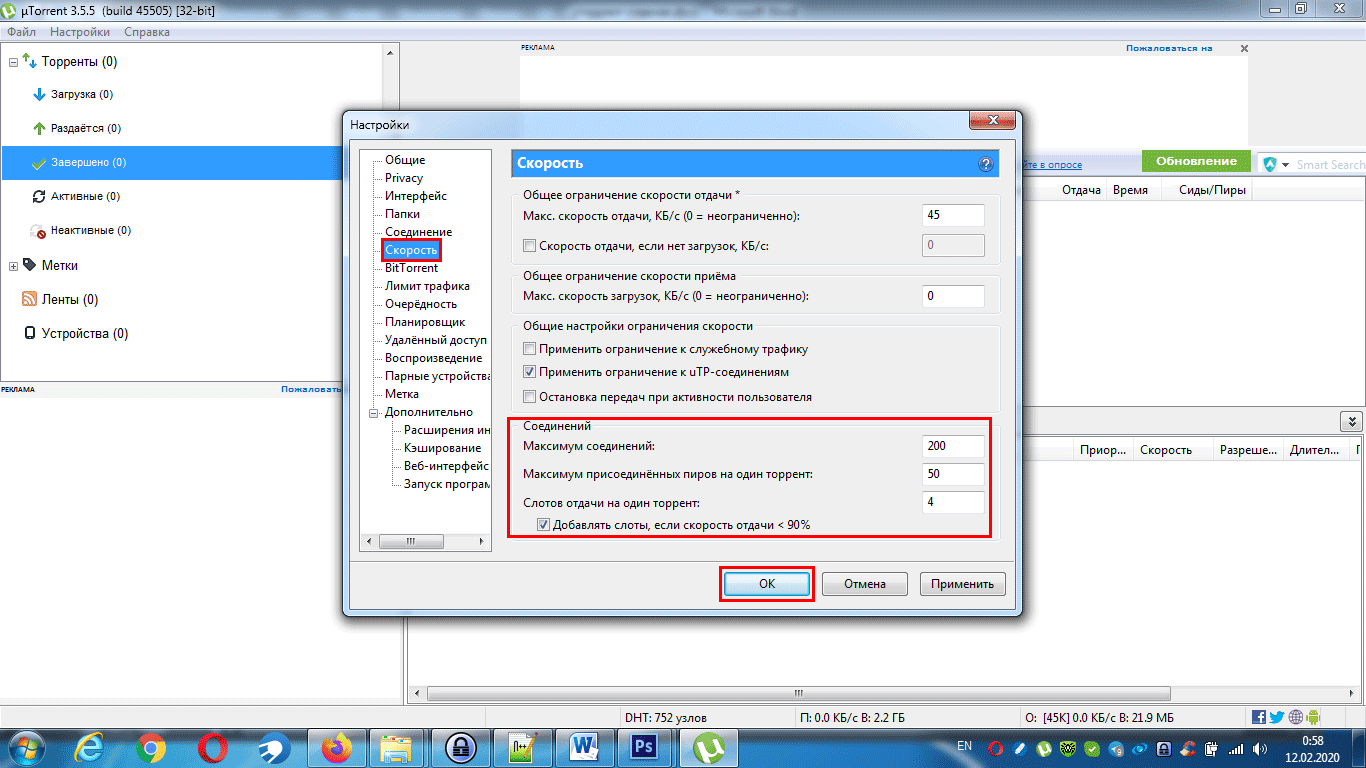
Ограничивайте максимальное число отдач на торрент.
- Ограничивайте максимум одновременных загрузок.
- Лимитируйте число активных отдач и загрузок.

Установите оптимальное соотношение количества раздаваемых файлов к числу торрентов, которые скачал пользователь или минимум доступных раздач.
Установка программы для скачивания — µTorrent
http://www.utorrent.com/intl/ru/и скачиваем классическую версию.
Произойдет скачивание файла µTorrent.exe размером менее 1 MB. Запускаете скачанный файл. Выбираете при необходимости язык и нажимаете ОК Запускается мастер установки. Нажимаете Далее >
Запускается мастер установки. Нажимаете Далее >  Скорее всего были случаи мошенничества, поэтому мы получаем предупреждение и еще раз проверяем адрес откуда мы скачали клиент. Все нормально, жмем Далее >
Скорее всего были случаи мошенничества, поэтому мы получаем предупреждение и еще раз проверяем адрес откуда мы скачали клиент. Все нормально, жмем Далее >  Принимаем лицензионное соглашение нажимая на кнопку Принимаю
Принимаем лицензионное соглашение нажимая на кнопку Принимаю  В следующем окошке есть возможность выбрать место установки. Оставляем все как есть и нажимаем Далее >
В следующем окошке есть возможность выбрать место установки. Оставляем все как есть и нажимаем Далее >  Оставляем все флажки как есть и жмем Далее >
Оставляем все флажки как есть и жмем Далее >  В следующем окошке флажок не ставим и нажимаем Далее >
В следующем окошке флажок не ставим и нажимаем Далее >  Снимаем все 3 флажка в следующем окне и нажимаем Установить
Снимаем все 3 флажка в следующем окне и нажимаем Установить  Ждем несколько секунд и происходит запуск установленного µTorrent-клиента
Ждем несколько секунд и происходит запуск установленного µTorrent-клиента  µTorrent клиент установлен.
µTorrent клиент установлен.
Преимущества
- современный интерфейс, минимум настроек, простое управление. Работать с программой помогают всплывающие подсказки;
- можно смотреть видео сразу после начала загрузки через встроенный плеер, как в онлайн-кинотеатре. Поддерживается полноэкранный режим просмотра;
- если случайно закроете вкладку торрент-клиента или весь браузер, плеер автоматически поставит воспроизведение на паузу и при следующем открытии предложит продолжить просмотр с того же места;
- uTorrent Web продолжит скачивать файлы, даже если ни один браузер на компьютере не будет запущен. Чтобы не мешать другим программам, скорость загрузки и раздачи можно ограничить.
Установка торрент клиента
Теперь переходим к практической части нашей темы и начнем установку программы торрент. В обще в народе их практически всегда стали называть торрент-клиент, поэтому если услышите такое определение не пугайтесь. На данный момент я могу посоветовать вам три торрент клиента, на мой взгляд они самые лучшие.
Самой стабильной и удобной торрент программой, я считаю — uTorrent. принял я такое решение не просто так, а исходя из своего опыта. Это приложение имеет маленький размер и быстро скачивается и устанавливается, умеет как создавать списки для торрент раздачи, так и без проблем скачивать любой файл с максимальной скоростью.
Кроме этого использует маленькое количество ресурсов компьютера, что является очень важным моментом и позволяет использовать возможность ПК даже во время скачки без всяких «тормозов» и «глюков». Именно на примере этой программы я буду делать мини обзор.
Кроме этого есть еще две очень классные программы: Mediaget и Zona они так же работают по сетевому протоколу Bit torrent и без проблем могут, как скачивать торрент файлы так и создавать раздачи. Два основных минуса этих программа заключается в том, что при установке предлагают установить лишние расширения или программы, что очень печально для начинающего или не внимательного пользователя. А второй минус — это достаточно большие затраты ресурсов компьютера, при запущенных программах не удивляйтесь медленной или не комфортной работе.
Но есть и огромное преимущество в этих программах, они имеют встроенный поиск и возможность просмотра фильмов прямо не выходя из приложения. Кстати, это огромный плюс для безопасности.
Список лучших торрент клиентов:
- uTorrent — скачать можно тут: www.utorrent.com
- Mediaget — скачать можно тут: www.mediaget.com
- Zona — скачать можно тут: www.zona.ru
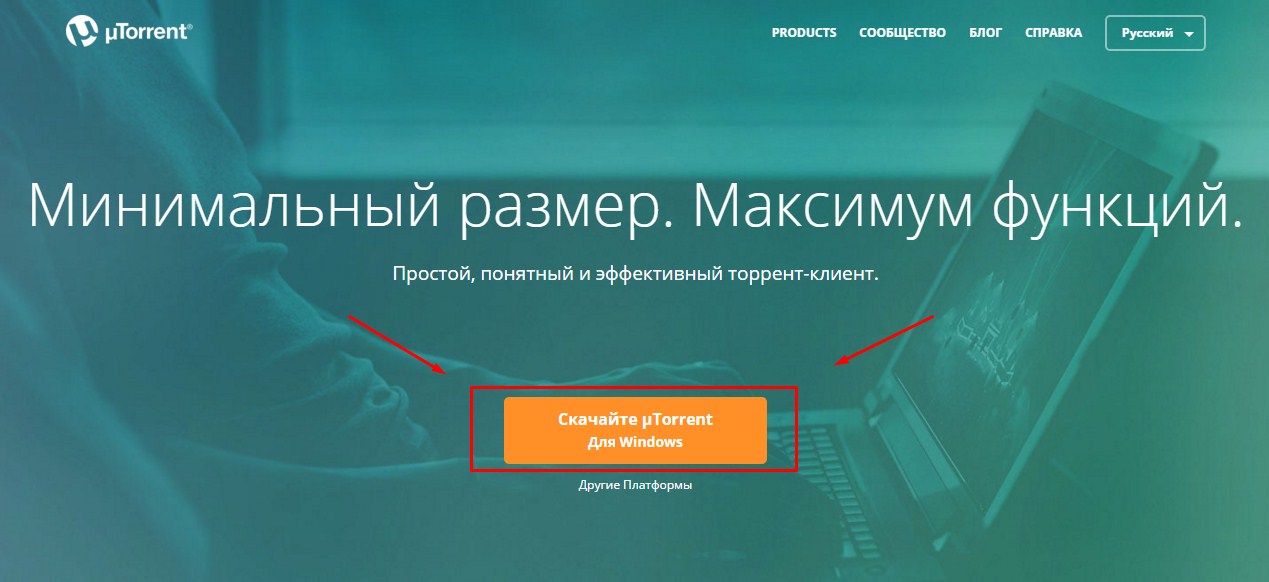
После скачки запускаю файл установки и следую инструкции установщика, подробный процесс вы сможете наблюдать в видео обзоре в конце статьи.
Краткий обзор программы uTorrent
Теперь небольшая, пошаговая инструкция по использования торрент клиента. Сразу после запуска программы вы увидите перед собой окно приложения в котором на первый взгляд ничего не понятно, но если присмотреться хотя бы минуту, в голове выстраивается понятная структура оформления.

Если вы обычный пользователь, которому нужно уметь скачивать, то необходимо знать всего несколько моментов и где их посмотреть
для начала обратите внимание на таблицу слева в ней будут отображать списки загружаемых файлов, уже загруженных и раздающихся
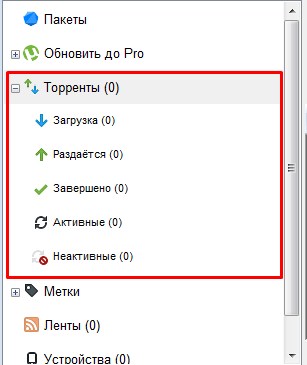
Теперь обратите внимание на основную область программы, на ней вы сможете увидеть кнопки управления, такие как пауза, стоп, продолжить скачку, создать раздачу, они могут немного меняться в зависимости от версии приложения. Так же тут можно будет увидеть название файла, который вы скачиваете, его размер, общий прогресс скачки в процентах и примерное время до полной загрузки

Опустившись чуть ниже можно посмотреть подробное описание многих процессов, тут не буду все перечислять, чтобы понять достаточно уметь читать.
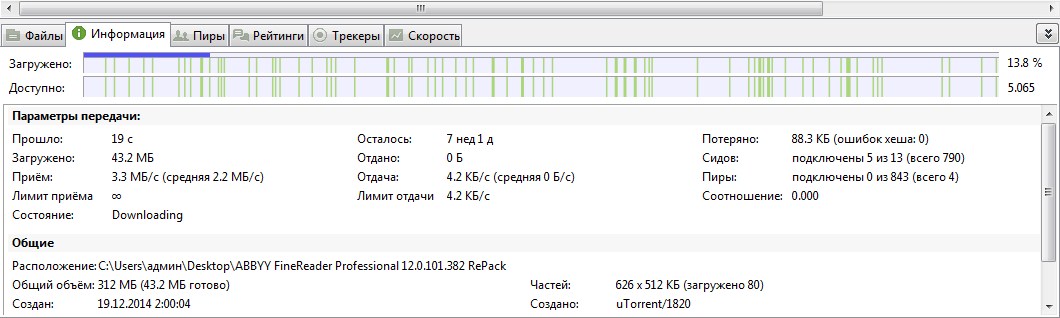
Практический пример с закачкой файла, я покажу в видео. Во время работы с программой вы можете встретить интересные название, значение которых не понятны — это Сиды и Пиры. Сразу объясню.
Сиды — это люди, которые загрузили файл уже на 100% и добровольно продолжают делиться им с пользователями.
Пиры — это люди, которые скачали файл меньше чем на 100% ,но уже раздуют другим пользователям те частички, которые успели скачать.
Еще в общении с пользователями интернета часто можно услышать выражение торрент трекер, тоже не надо пугаться — это обычные интернет сайты на которых опубликованы списки торрент файлов с кратким описанием, характеристиками и картинками. То есть по сути это место встречи всех любителей использовать технологию торрент.
Удаление торрент программы
Теперь поговорим о ситуации, когда по какой-то причине вы решили удалить торрент программу со своего компьютера. Для этого можно вручную зайти на локальный диск С и удалить папку с программой, но это будет не правильно. Поэтому давайте разберем стандартный вариант удаления. Для этого нажимаем кнопку «Пуск» и переходим в меню «Панель управления»
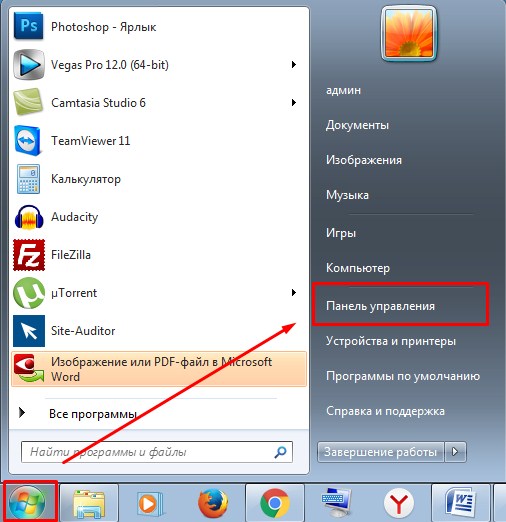
Теперь ищем раздел «программы и компоненты»

Перед вами откроется окно в котором будут показаны все ваши программы, среде них находим приложение uTorrent, выбираем его и нажимаем кнопку удалить. Соглашаемся с удалением и все — программа удалена.
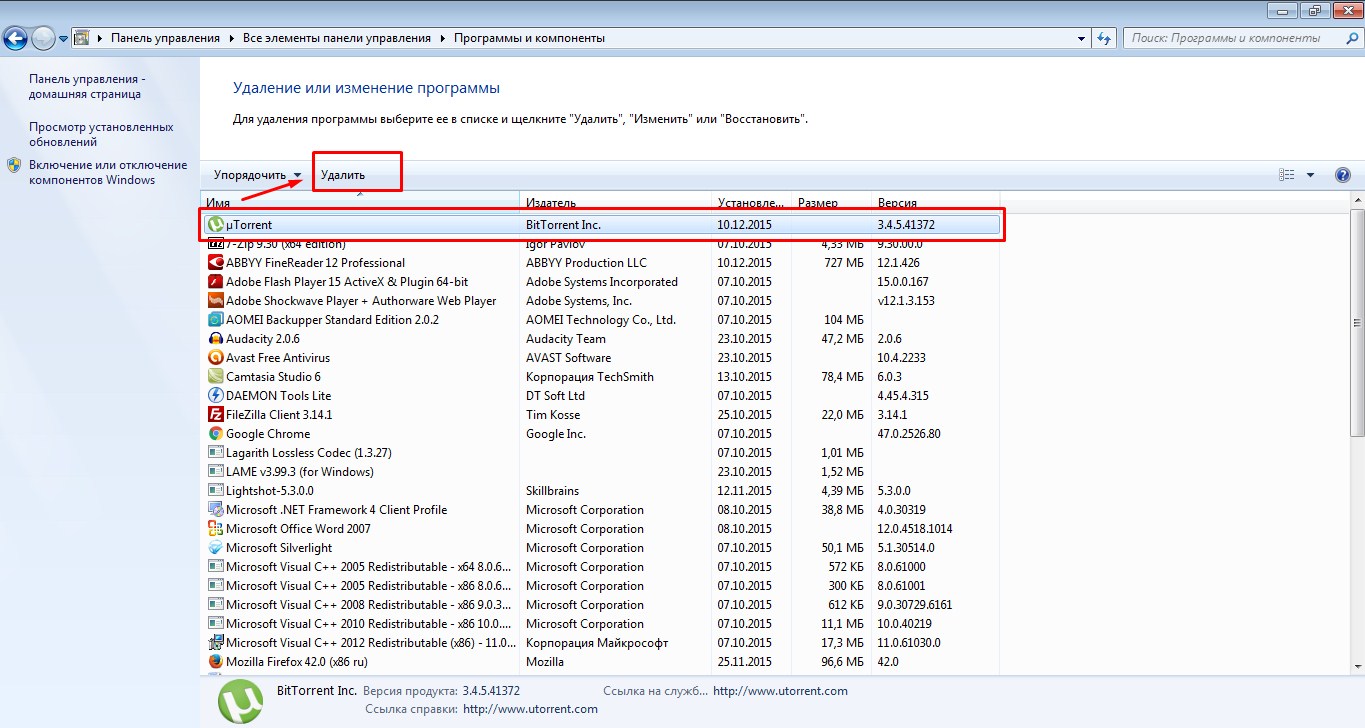
Видео обзор: Что такое торрент клиент и как он работает.
Предыдущая записьБесплатные подарки в одноклассниках . Официально!
Преимущества свободного ПО
Широко используется программное обеспечение из категории Freeware. Оно свободно распространяется, имеет миллионы поклонников по всему миру. Преимущества применения free software очевидны.
- Финансовая выгода. Офисный пакет Microsoft Office стоит тысячи рублей, а за аналогичный OpenOffice платит вообще не нужно. В масштабах крупного офиса экономия более чем существенна. Аналоги есть практически в каждой категории ПО (архиваторы, браузеры, менеджеры закачек, редакторы, антивирусы и пр.).
- Ограниченный срок использования лицензий платных программ. С free software всё понятно – за обновления тоже платить не нужно. А вот в платных может сниматься определенная сумма за установку свежей версии или продления срока действия лицензии, так как оплата снимается за месяц, год.
- Обслуживание. Свободные софты обслуживаются без дополнительной платы. А вот разработчики платных программ будут тянуть из своих покупателей деньги за обновление версий, техническую поддержку и пр.
Некоторые компании специально продают свои продукты по низкой цене, а потом тянут с пользователей плату за дополнительные функции, решение проблемных вопросов, обновления.
Что такое торрент
Особенность работы протокола BitTorrent заключается в том, что из числа сидов (клиентских ПК, которые включены, подключены к интернету, на которых запущен торрент-клиент и имеется нужный вам файл) выбираются те, у которых скорость отдачи файла максимальная. Это гарантирует, что если какой-то компьютер выпал из раздачи или его скорость резко упадёт, ему будет найдена достойная замена.
Мы уже отмечали, что файл загружается на ваш ПК не последовательно, а очень маленькими блоками, что позволяет практически сразу подключиться к раздаче. Таким образом, скачав несколько блоков, вы сразу же можете их раздавать другим пользователям. Вся эта сложная схема ложится на плечи торрент-клиента.
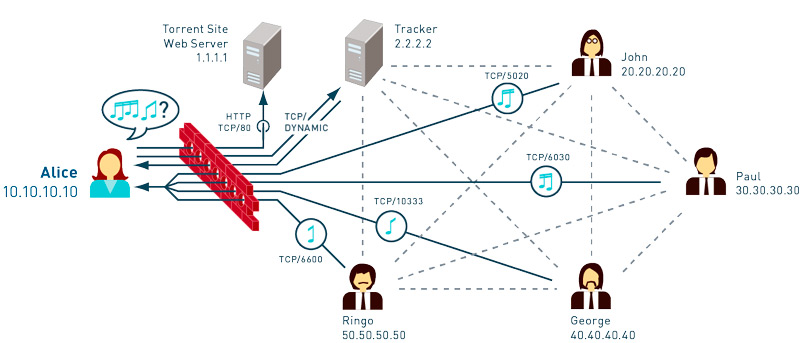
Разумеется, у вас сразу возникают вопросы. Например, откуда торрент-трекер знает, что качать и где расположены компьютеры, которые можно использовать для закачки?
Ответ на первый прост – существуют сайты (торрент-трекеры), на которых хранятся специальные ссылки на файлы, как правило вместе с подробным описанием и комментариями пользователей. Такая ссылка содержит сведения, используемые торрент-трекером для поиска контента в интернете, включая список сидов и пиров (скачавших программу на данный момент не полностью), а также размер исходного файла и способ его разбиения. На основании этих данных программа-торрент ищет удалённые компьютеры и в случае успеха начинает посылать запросы на скачивание отдельных фрагментов, отмечая, какие из них уже скачаны, а какие — нет.
Если вы ищете достаточно редкий файл, может оказаться, что на выбранном торрент-трекере сидов в данный момент нет. Тогда следует поискать другой сайт – возможно, на нём вам повезёт больше. Или просто запустить закачку и оставить её активной в надежде на то, что кто-нибудь из сидов рано или поздно объявится, и тогда скачивание начнётся. Обычно так и случается – многие пользователи включают трекер ночью, когда компьютер не занят и можно раздавать скачанные файлы всем желающим.
Если говорить простыми словами, то торрент – это такой способ обмена файлами, в котором участвуют все желающие. И это означает, что если вы используете его для своих целей, то будьте добры – предоставляйте такую возможность и другим, как можно дольше оставаясь на раздаче. Это тем более осуществимо, поскольку запущенный торрент-клиент практически не потребляет ресурсы компьютера – вы в это время можете спокойно выполнять другие задачи.
Количество скачиваемых файлов для вас не ограничено, но есть лимиты на активные закачки – все остальные будут стоять в очереди, и будут запускаться по мере скачивания впереди стоящих файлов.
Таким образом, торрент на сегодня является самым удобным и эффективным способом обмена файлами, особенно очень большими (например, фильмами в формате HD). Мы не будем обсуждать, насколько легальным является такой контент, предполагая, что вы знакомы с последствиями обладания файлами, защищёнными авторскими правами.
Но давайте перейдём от теории к практике. Мы не сомневаемся, что значительная часть читателей поняла принципы работы торрентов поверхностно. Практическое освоение таких программ снимет многие вопросы.
Для того чтобы начать пользоваться торрентом, необходимы две вещи:
- сам торрент-клиент (это компьютерная программа, которую нужно скачать и установить);
- торрент-трекер, или сайт со ссылками на файлы, на котором нужно зарегистрироваться (хотя существуют трекеры, на которых регистрация не обязательная).
Установка расширения uTorrent easy client
Новейшие версии программы Опера поддерживают установку различных дополнений, которые расширяют функционал программы. Было бы странно, если бы со временем не появилось расширение, которое умеет загружать контент через торрент-протокол. Таким расширением стал встраиваемый торрент-клиент uTorrent easy client. Для работы данного расширения также необходимо, чтобы на вашем компьютере была установлена программа uTorrent.
Для установки данного расширения переходим стандартным способом через главное меню браузера на сайт дополнений Opera.

Вводим в поисковик запрос «uTorrent easy client».

Переходим из результатов выдачи по данному запросу на страницу расширения.

Тут имеется возможность более полно и подробно ознакомится с функционалом uTorrent easy client. Затем жмем на кнопку «Добавить в Opera».

Начинается установка расширения.

После окончания установки появится надпись на зеленой кнопке – «Установлено», а также на панели инструментов будет размещен значок расширения.

Как пользоваться торрентом: пошаговая инструкция по работе с трекерами
Теперь, когда вы уже знаете, что такое торрент и торрент-клиент, остаётся всего одно неизвестное для вас понятие — торрент-трекер. Торрент-трекер – это непосредственно сайт, предоставляющий вам для загрузки торрент-файлы. На данный момент в интернете присутствует масса различных торрент-трекеров, большинство из которых специализируются на какой-то конкретной тематике (игры, фильмы, музыка, программы и т.д.). Однако есть и более крупные сайты, на которых представлены торрент-файлы самых различных тематик, форматов и типов.
Популярные торрент-трекеры:
- Torzilla.ru – универсальный трекер с самой широкой базой данных среди всех.
- Free-torrents.ru – на данном сайте собраны торрент файлы по самым различным тематикам.
- Rutor.org – один из самых популярных торрент-трекеров в России, содержит разнообразные файлы на русском языке.
- Torrentino.com – самый удобный из всех представленных трекеров, с каталогом, разбитым на категории и удобным интерфейсом.
Чтобы скачать файл с торрент-трекера достаточно вбить его название в строке поиска, либо же найти самостоятельно. После чего просто найдите кнопку скачать (обычно они зелёные со значком μTorrent) на странице нужного вам файла и нажмите на неё, а затем выберите папку для его сохранения (торрент–файлы весят очень мало, а потому можете не волноваться по поводу места для него).
Будьте внимательны, так как многие сайты создают ложные кнопки скачивания и таким образом пытаются подсунуть вам свой торрент-клиент или программы, от которых потом придётся избавляться. Обычно внизу таких кнопок мелким шрифтом написано что-нибудь вроде “скачать с помощью MediaGet”. Настоящие же кнопки обычно располагаются внизу или вверху страницы.
Теперь, когда вы полностью изучили теоретическую часть работы с системой и даже скачали необходимый торрент-файл, давайте поподробнее разберемся, как пользоваться торрентом. Пошаговая инструкция, представленная далее, будет рассмотрена на примере работы с клиентом μTorrent, если вы используете другой клиент, то постарайтесь по возможности придерживаться тех же инструкций и на нём.
- Для начала вам, конечно же, понадобится скачать и установить торрент-клиент. Большинство торрент-клиентов являются бесплатными и лучше всего скачивать их с официального сайта.
- Во время установки клиента просто следуйте инструкциям, и когда вам предложат вариант сделать данный клиент клиентом по умолчанию для всех файлов формата .torrent, соглашайтесь.
- Затем, когда клиент будет установлен, найдите ваш торрент-файл и запустите его. Если во время установки вы всё сделали правильно, то торрент-клиент должен открыться автоматически. Если же он не открывается, то вы можете нажать на него правой кнопкой мыши, затем выбрать пункт “Открыть с помощью…” и среди предложенных программ выбрать ваш торрент-клиент. Также вы можете запустить клиент вручную, а затем в верхнем левом углу нажать на “Файл” и “Добавить торрент…”, после чего просто найдите ваш торрент-файл в появившемся окне.
- Далее перед вами откроется окно, где вы сможете узнать размер скачиваемых файлов, выбрать папку, в которую они будут загружены, а также, если вы не хотите устанавливать все файлы, предложенные торрентом, выбрать только те, которые хотите скачать (например, если вы нашли торрент-файл сразу нескольких сезонов сериала, а вам нужен только первый).
- После этого начнётся загрузка, по её завершению вы можете запустить скачанные файлы, нажав на них в окне загрузки или же вручную найдя папку, которую вы выбрали ранее.
Как вы видите, скачивать файлы через торрент совсем нетрудно и при желании любой желающий может самостоятельно разобраться, как пользоваться торрентом, пошаговая инструкция же нужна лишь для облегчения данного процесса.
Как скачивать через торрент
Пользоваться торрентом очень легко, для его использования необходимо:
- скачать и установить программу (торрент-клиента)
Скачивание и установка торрента (торрент-клиента)
Скачать торрент программу без рекламы можно с нашего сервера или найти другую в интернете. Мы используем программу uTorrent 1.8.2. Эта версия не содержит назойливой рекламы. В более новых программах присутствует реклама. Если не хотите видеть рекламу, то не обновляйтесь.
Нажмите на анимацию для увеличения
Скачать торрент-клиент (программу)
Программа в Архиве.
Ее необходимо распаковать и запустить.
Поиск торрент-файла
Найти торрент-файл можно несколькими способами: через поисковик или на торрентах (специализированных сайтах содержащих в себе миллионы торрентов на любой вкус)
Поиск через Яндекс или Google
Для того, чтобы найти торрент-файл набирайте в поисковике искомый файл и в конце добавляйте торрент или torrent
Затем открывайте первые сайты и ищите ссылку для скачивания торрент-файла. Многие сайты маскируют ссылки на скачивание торрента разными фейковыми программами. Будьте внимательны. У ссылки на скачивание нужного нам торрента, как правило имеется зеленый логотип.
Например, мы хотим найти фильм Пираты карибского моря. Набираем в Яндексе: Пираты карибского моря торрент.
И открываем полученные сайты. Пример как скачать нужный файл:
Как выглядит нужный торрент файл
Часто на нужных нам файлах присутствует зеленый логотип
Многие сайты предоставляют выбор одного и того же фильма в разном качестве. Перед скачиванием выберите нужный и нажимайте на ссылку скачать .torrent
Если не уверены в том что вы скачаете торрент-файл, лучше поищите на другом сайте. А если скачали, то посмотрите на его название и убедитесь, что скачанный файл имеет в конце .torrent Если файл имеет другое название, то не запускайте его. Это может быть вирус или рекламная программа. Ищите другой. Есть более проверенный способ поиска торрентов — это на торрент трекерах.
Поиск на торрент трекерах
Самый простой безопасный способ найти торрент для скачивания это поискать его на специализированных сайтах, цель которых хранить торренты.
Все торрент трекеры бесплатные, но для скачивания на некоторых, требуется регистрация. Тем торрент трекерам, на которых есть регистрация, стоит доверять больше. Они, как правило хорошо обслуживаются, там точная информация о торрентах, нет вирусов. На них появляются быстрее новинки фильмов и игр. По этому хорошо иметь несколько больших торрент трекеров.
Поиск осуществляется через встроенный поиск на сайте трекера.
Список проверенных торрент трекеров
Популярные торрент трекеры без регистрации
Rutor.orgTFile.ruFast-torrent.ruТоррентиноMy-Hit.ru2torrents.ruHi2all.ru
Baratro.ruOpenSharing.orgBigTorrent.orgFireBit.orgTop-Torrent.wsHilm.ruFreetorr.com
Megashara.orgRapidZona.comTorrent-Free.ruNNTT.orgBigFANGroup.orgOpenTorrent.ru
Торрент-трекеры с регистрацией
RuTracker.orgКинозал.твМегаШара.comNNM-Club.ruFree-torrents.org
Torrent-Trackers.ruTorrnado.ruMegatorrents.kzKatushka.netRUS-Torrents.ru
Powertracker.orgLostFilm.tvUnderverse.suTorrents.net.uaTorrtilla.ru
Обход блокировки роскомнадзора через VPN
Часто трекеры блокирует Роскомнадзор по причине, что они распространяют нелегальный контент. И при заходе на сайт можно увидеть такое сообщение : Доступ к информационному ресурсу ограничен на основании Федерального закона от 27 июля 2006 г. № 149-ФЗ «Об информации, информационных технологиях и о защите информации».
Для обхода блокировки необходимо использовать VPN. Проще всего это сделать, установив в браузер дополнение или использовать браузер Опера со встроенным VPN.
Обход блокировки через Оперу
Что бы обойти заблокированный Роскомнадзором сайт, сделайте следующее:
- Установите
- Активируйте VPN
- Зайдите на заблокированный сайт
Скачивание основного файла
Вы уже установили программу для скачивания (торрент-клиент), скачали сам торрент-файл. Теперь для загрузки основного файла (игры, фильма и т.д.) надо запустить торрент-файл для начала скачивания. Это делается двойным кликом, как и любой другой файл. Затем откроется торрент-клиент и предложит указать место для сохранения основного файла. Укажите новое место или оставьте по умолчанию. Затем нажмите «ОК» и начнется скачивание файла.
Слева, в программе, есть меню, в котором будут указаны те файлы что скачиваются или уже скачивались ранее. Ненужные файлы можно удалять, чтобы не занимали место.
MediaGet
Топ-3 подходит концу, и это последняя программа, которая будет описана. Ее функционал похож на вышеописанную «Зону». По сути имеется тот же функционал, который был описан выше. Можно смотреть фильмы, скачивать через систему торрент и рассматривать другие развлечения. Однако все-таки данное приложение больше подходит в плане удобства, чем выше описанные утилиты. Дело в том, что все картины, которые здесь имеются, распределены на 36 жанров. Благодаря этому время поиска необходимого фильма максимально снижается к минимуму. Более того, данное приложение позволяет слушать музыку и играть в игры. Единственный минус, как и было описано у «Зоны», — это ограниченный функционал, если речь идет о торрент-клиенте.